我使用过的linux命令 - head
linux 服务器常用操作命令

linux 服务器常用操作命令1.基本命令- pwd:查看当前所在目录- ls:列出当前目录下的文件和文件夹- cd:切换目录- touch:创建文件- mkdir:创建新的目录- rm:删除文件或目录- cp:复制文件或目录- mv:重命名文件或目录,或移动文件或目录到其他位置- cat:查看文件内容- grep:在文件中搜索指定的字符串- find:查找文件并执行相应操作- chmod:修改文件和目录的权限- chown:修改文件和目录的所有者- top:实时查看系统的资源使用情况- ps:显示当前正在运行的进程信息2.文件操作- echo:输出文本内容到终端或文件- head:显示文件的前几行- tail:显示文件的后几行- less:按页查看文件内容- wget:下载文件- tar:打包和解压文件- gzip:压缩文件- unzip:解压缩文件- file:查看文件类型- scp:在本地和远程服务器之间进行文件传输- sftp:通过SSH协议在本地和远程服务器之间进行文件传输3.网络相关- ifconfig:显示网络接口配置信息- ping:测试与指定主机的连通性- netstat:显示网络连接、路由表和网络接口信息- ssh:建立安全的远程登录连接- telnet:建立与远程主机的非安全连接- nslookup:域名解析工具- traceroute:显示数据包在网络上的传输路径- ifup/ifdown:启用/禁用网络接口- iptables:配置防火墙规则4.系统管理- uname:显示系统信息- whoami:显示当前用户- id:显示用户信息- date:显示系统日期和时间- uptime:显示系统的运行时间和平均负载- free:显示内存的使用情况- df:显示磁盘空间的使用情况- du:查看文件和目录的磁盘使用情况- kill:关闭指定进程- reboot:重启系统- shutdown:关闭系统5.用户和权限管理- useradd:创建用户- userdel:删除用户- passwd:修改用户密码- su:切换用户- sudo:以超级用户权限执行命令- visudo:配置sudo的访问权限- chattr:修改文件属性- addgroup:创建用户组- delgroup:删除用户组- chmod:修改文件和目录的权限- chown:修改文件和目录的所有者6.日志管理- tail:实时显示日志文件的最后几行内容- cat:显示整个日志文件的内容- grep:在日志文件中搜索指定的字符串- systemctl:管理系统服务- journalctl:查看系统日志7.进程管理- ps:显示当前正在运行的进程信息- top:实时查看当前系统进程的资源占用情况- kill:终止指定进程- nice:调整进程的优先级- nohup:在后台运行命令,不受终端断开影响- renice:修改进程的优先级这些是Linux服务器常用的操作命令,能够实现大部分日常操作和系统管理任务。
linux常用100个命令

linux常用100个命令以下是常用的100个Linux命令:1. ls - 列出当前目录中的文件和文件夹2. cd - 改变当前工作目录3. pwd - 显示当前工作目录的路径4. mkdir - 创建一个新的目录5. rmdir - 删除一个空的目录6. touch - 创建一个新的空文件7. cp - 复制文件或目录8. mv - 移动或重命名文件或目录9. rm - 删除文件或目录10. cat - 显示文件内容11. less - 逐行显示文件内容12. head - 显示文件的前几行内容13. tail - 显示文件的后几行内容14. grep - 在文件中搜索匹配的文本15. find - 在文件系统中搜索文件16. chmod - 改变文件或目录的权限17. chown - 改变文件或目录的所有者18. chgrp - 改变文件或目录的所属组19. du - 显示目录或文件的磁盘使用情况20. df - 显示文件系统的磁盘使用情况21. file - 显示文件的类型22. ln - 创建一个硬链接或符号链接23. mount - 挂载文件系统24. umount - 卸载文件系统25. tar - 创建或解压归档文件26. gzip - 压缩文件27. gunzip - 解压缩文件28. wget - 下载文件29. curl - 通过URL获取或发送数据30. ssh - 远程登录到另一台计算机31. scp - 在本地主机和远程主机之间复制文件32. ping - 测试与另一台计算机的连接33. ifconfig - 显示或配置网络接口34. netstat - 显示网络连接、路由表等信息35. iptables - 配置防火墙规则36. ps - 显示当前运行的进程37. top - 显示系统中运行的进程和资源使用情况38. kill - 终止正在运行的进程39. service - 启动、停止或重启系统服务40. systemctl - 管理系统服务41. uname - 显示系统信息42. date - 显示或设置系统时间和日期43. history - 显示或搜索命令历史记录44. which - 显示可执行文件的路径45. echo - 显示文本或变量的值46. export - 设置环境变量47. source - 执行一个脚本文件48. alias - 创建命令别名49. sed - 流编辑器,用于文件内容的替换和修改50. awk - 文本处理工具,用于提取和处理文本数据51. sort - 对文本进行排序52. uniq - 删除重复的行53. diff - 比较两个文件的差异54. tr - 替换、删除或压缩字符55. cut - 从文本中提取字段56. paste - 将多个文件的行合并成一行57. join - 根据共同的字段将两个文件合并58. split - 将文件分割成多个较小的文件59. grep -v - 显示不匹配的文本行60. grep -c - 统计匹配的文本行数61. grep -i - 忽略大小写进行匹配62. grep -r - 递归地搜索目录中的文件63. grep -w - 匹配整个单词而不是部分匹配64. grep -A - 显示匹配行及其后面的几行65. grep -B - 显示匹配行及其前面的几行66. grep -C - 显示匹配行及其前后的几行67. awk '{print $1}' - 打印每行的第一个字段68. awk '{print $NF}' - 打印每行的最后一个字段69. awk '/pattern/{print}' - 打印匹配模式的行70. awk '/pattern/{print $2}' - 打印匹配模式的第二个字段71. awk '{sum+=$1} END {print sum}' - 计算第一列的总和72. awk '{if ($1 > 10) print}' - 打印第一列大于10的行73. awk '{if ($1 > 10) print $2}' - 打印第一列大于10的第二个字段74. awk '{print NR, $0}' - 打印行号和整行内容75. awk '{for (i=1; i<=NF; i++) print $i}' - 打印每个字段76. sed 's/pattern/replace/' - 替换匹配的文本77. sed '/pattern/d' - 删除匹配的文本行78. sed '/pattern/s/old/new/' - 在匹配的文本行中替换文本79. sed '/pattern/!d' - 删除不匹配的文本行80. sed '1d' - 删除第一行81. sed '$d' - 删除最后一行82. sed -n '1,5p' - 打印前5行83. sed -n '5,$p' - 打印从第5行到最后一行84. sed -n '/pattern/p' - 打印匹配的文本行85. sed -n '/pattern/{p;q;}' - 打印匹配的文本行并退出86. sort -n - 对数字进行排序87. sort -r - 逆序排序88. sort -u - 去除重复的行89. sort -k2 - 按第二个字段进行排序90. sort -t',' -k2 - 使用逗号作为分隔符,按第二个字段进行排序91. uniq -c - 统计重复的行数92. uniq -d - 只显示重复的行93. uniq -u - 只显示不重复的行94. diff -u - 显示详细的差异95. diff -r - 递归比较目录中的文件96. tr 'a-z' 'A-Z' - 将小写字母转换为大写字母97. tr -d '[:digit:]' - 删除所有数字98. tr -s ' ' - 合并连续的空格为一个空格99. cut -d',' -f1 - 使用逗号作为分隔符,打印第一个字段100. cut -c1-5 - 打印每行的前五个字符这些命令是Linux中最常用的命令之一,可以帮助您在终端中进行文件和文本处理、系统管理、网络配置等操作。
linux常用命令及示范

Linux常用命令及示范Linux是一种开源的操作系统,它具有高效、稳定、安全等优点,广泛应用于服务器、嵌入式设备、云计算等领域。
Linux系统提供了丰富的命令行工具,可以方便地对系统进行管理、配置、监控和调试。
本文将介绍Linux常用的一些命令,包括文件操作、目录操作、进程管理、网络管理、系统管理和其他实用的命令,并给出一些具体的示例,帮助读者掌握Linux命令的基本用法和技巧。
一、文件操作命令文件是Linux系统中最基本的单位,它可以是文本文件、二进制文件、设备文件等。
Linux系统提供了一些命令,可以对文件进行创建、删除、复制、移动、重命名、查看、编辑等操作。
下面介绍一些常用的文件操作命令。
1. touch命令touch命令的作用是创建一个空文件或者修改一个已有文件的时间戳。
它的基本语法是:touch [选项] 文件名其中,选项可以是:-a:只修改访问时间-c:如果文件不存在,不创建新文件-m:只修改修改时间-r:把指定文件的时间戳复制给另一个文件-t:指定修改时间,格式为[[CC]YY]MMDDhhmm[.ss]例如:# 创建一个空文件test.txttouch test.txt# 修改test.txt的访问时间和修改时间为当前时间touch test.txt# 修改test.txt的访问时间为2021年4月1日10:00:00touch -a -t 202104011000.00 test.txt# 把test.txt的时间戳复制给test2.txttouch -r test.txt test2.txt2. rm命令rm命令的作用是删除一个或多个文件或目录。
它的基本语法是:rm [选项] 文件或目录其中,选项可以是:-f:强制删除,忽略不存在的文件或目录,不提示确认-i:交互式删除,删除前提示确认-r:递归删除,删除目录及其子目录和文件例如:# 删除一个文件test.txtrm test.txt# 删除一个目录test,并提示确认rm -ir test# 强制删除一个目录test及其子目录和文件,不提示确认rm -rf test3. cp命令cp命令的作用是复制一个或多个文件或目录。
常用的linux命令 文档
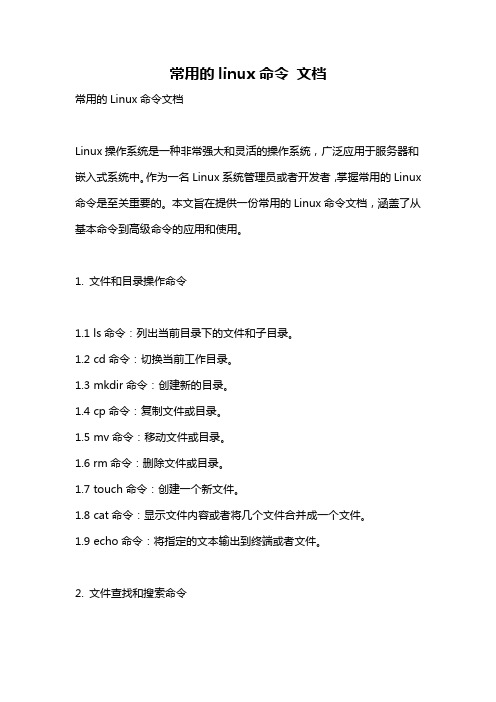
常用的linux命令文档常用的Linux命令文档Linux操作系统是一种非常强大和灵活的操作系统,广泛应用于服务器和嵌入式系统中。
作为一名Linux系统管理员或者开发者,掌握常用的Linux 命令是至关重要的。
本文旨在提供一份常用的Linux命令文档,涵盖了从基本命令到高级命令的应用和使用。
1. 文件和目录操作命令1.1 ls命令:列出当前目录下的文件和子目录。
1.2 cd命令:切换当前工作目录。
1.3 mkdir命令:创建新的目录。
1.4 cp命令:复制文件或目录。
1.5 mv命令:移动文件或目录。
1.6 rm命令:删除文件或目录。
1.7 touch命令:创建一个新文件。
1.8 cat命令:显示文件内容或者将几个文件合并成一个文件。
1.9 echo命令:将指定的文本输出到终端或者文件。
2. 文件查找和搜索命令2.1 find命令:根据指定的条件在文件系统中查找文件。
2.2 grep命令:在文件或者输入中查找匹配的行。
2.3 locate命令:在系统的数据库中查找文件。
2.4 which命令:查找可执行文件的路径。
2.5 whereis命令:查找二进制程序、源代码和man页文件的路径。
3. 文件权限和权限管理命令3.1 chmod命令:修改文件或目录的权限。
3.2 chown命令:修改文件或目录的所有者。
3.3 chgrp命令:修改文件或目录的所属组。
3.4 passwd命令:修改用户密码。
4. 系统管理命令4.1 top命令:实时显示各种系统资源的使用情况。
4.2 ps命令:查看当前运行的进程。
4.3 kill命令:终止指定的进程。
4.4 service命令:启动、停止和重启系统服务。
4.5 systemctl命令:管理系统的Systemd服务。
5. 网络操作命令5.1 ifconfig命令:查看和设置网络接口配置。
5.2 ping命令:测试主机之间的连通性。
5.3 ssh命令:通过SSH协议登录到远程主机。
linux基础命令 表
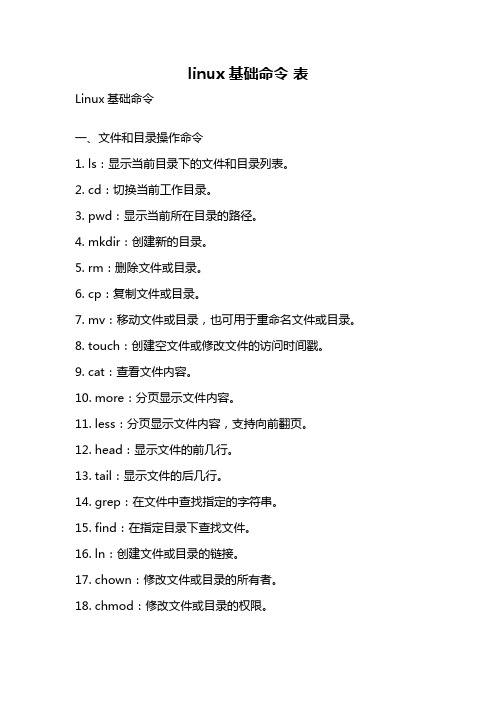
linux基础命令表Linux基础命令一、文件和目录操作命令1. ls:显示当前目录下的文件和目录列表。
2. cd:切换当前工作目录。
3. pwd:显示当前所在目录的路径。
4. mkdir:创建新的目录。
5. rm:删除文件或目录。
6. cp:复制文件或目录。
7. mv:移动文件或目录,也可用于重命名文件或目录。
8. touch:创建空文件或修改文件的访问时间戳。
9. cat:查看文件内容。
10. more:分页显示文件内容。
11. less:分页显示文件内容,支持向前翻页。
12. head:显示文件的前几行。
13. tail:显示文件的后几行。
14. grep:在文件中查找指定的字符串。
15. find:在指定目录下查找文件。
16. ln:创建文件或目录的链接。
17. chown:修改文件或目录的所有者。
18. chmod:修改文件或目录的权限。
二、系统信息和管理命令1. uname:显示系统信息。
2. df:显示磁盘空间使用情况。
3. du:显示文件或目录的磁盘使用情况。
4. top:实时显示系统资源占用情况。
5. ps:显示当前进程的状态信息。
6. kill:终止指定进程。
7. shutdown:关机或重启系统。
8. reboot:重启系统。
9. ifconfig:显示网络接口信息。
10. ping:测试网络连通性。
11. netstat:显示网络连接、路由表等信息。
12. ssh:登录远程服务器。
13. scp:在本地和远程服务器之间复制文件。
14. wget:下载文件。
15. tar:打包和解压缩文件。
16. gzip:压缩文件。
17. unzip:解压缩文件。
18. crontab:定时执行任务。
三、用户和权限管理命令1. su:切换用户身份。
2. sudo:以超级用户身份执行命令。
3. useradd:创建新用户。
4. userdel:删除用户。
5. passwd:修改用户密码。
6. groupadd:创建新用户组。
使用sed和head的组合技巧Linux命令高级文本处理和显示前几行
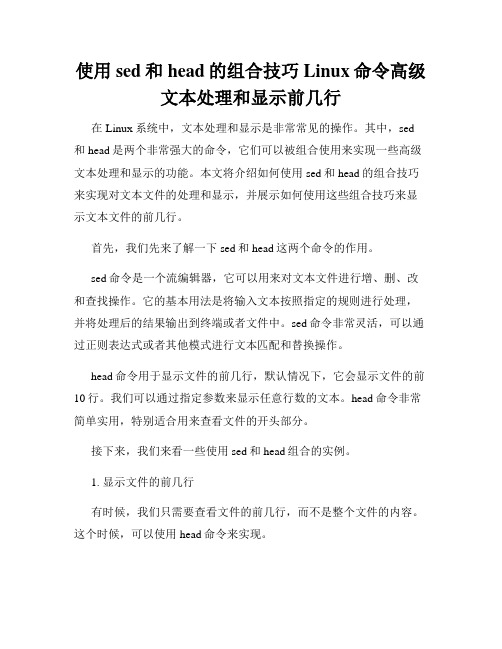
使用sed和head的组合技巧Linux命令高级文本处理和显示前几行在Linux系统中,文本处理和显示是非常常见的操作。
其中,sed 和head是两个非常强大的命令,它们可以被组合使用来实现一些高级文本处理和显示的功能。
本文将介绍如何使用sed和head的组合技巧来实现对文本文件的处理和显示,并展示如何使用这些组合技巧来显示文本文件的前几行。
首先,我们先来了解一下sed和head这两个命令的作用。
sed命令是一个流编辑器,它可以用来对文本文件进行增、删、改和查找操作。
它的基本用法是将输入文本按照指定的规则进行处理,并将处理后的结果输出到终端或者文件中。
sed命令非常灵活,可以通过正则表达式或者其他模式进行文本匹配和替换操作。
head命令用于显示文件的前几行,默认情况下,它会显示文件的前10行。
我们可以通过指定参数来显示任意行数的文本。
head命令非常简单实用,特别适合用来查看文件的开头部分。
接下来,我们来看一些使用sed和head组合的实例。
1. 显示文件的前几行有时候,我们只需要查看文件的前几行,而不是整个文件的内容。
这个时候,可以使用head命令来实现。
例如,我们有一个名为example.txt的文本文件,我们只想查看文件的前5行,可以使用以下命令:```head -n 5 example.txt```上述命令中,-n参数指定了要显示的行数,这里是5。
执行该命令后,会将example.txt文件的前5行显示在终端中。
2. 删除文件的首行有时候,我们需要删除文件的首行,并将处理后的结果保存到一个新文件中。
这个时候,可以使用sed命令来实现。
例如,我们有一个名为example.txt的文本文件,我们想删除文件的首行,并将结果保存到一个新文件new_example.txt中,可以使用以下命令:```sed '1d' example.txt > new_example.txt```上述命令中,'1d'表示删除第一行。
Linux常用命令及使用(超详细)

Linux常用命令及使用(超详细)1. ls命令:用于列出当前目录下的文件和子目录。
常用的参数有-l (以列表形式显示详细信息)、-a(显示所有文件,包括隐藏文件)和-h (以人类可读的方式显示文件大小)。
示例:```shelllsls -lls -als -h```2. cd命令:用于切换当前工作目录。
cd后可以跟目录的绝对路径或相对路径。
示例:```shellcd /path/to/directorycd ..cd ~```3. pwd命令:用于显示当前所在的工作目录的路径。
示例:```shellpwd```4. touch命令:用于创建新的空文件。
示例:```shelltouch filename```5. mkdir命令:用于创建新的目录。
示例:```shellmkdir directoryname```6. rm命令:用于删除文件或目录。
需要小心使用,删除后无法恢复。
示例:```shellrm filenamerm -r directoryname```7. cp命令:用于复制文件或目录。
常用的参数有-r(复制目录及其内容)和-f(覆盖已存在的目标文件或目录)。
示例:```shellcp filename newfilenamecp -r directoryname newdirectoryname```8. mv命令:用于移动文件或重命名文件。
可以同时实现复制和删除操作。
示例:```shellmv filename newfilenamemv directoryname newdirectoryname```9. cat命令:用于查看文件内容。
示例:```shellcat filename```10. less命令:用于分页查看文件内容。
示例:```shellless filename```11. head命令:用于查看文件的前几行。
示例:```shellhead -n 10 filename```12. tail命令:用于查看文件的后几行。
Linux中使用Head命令的7种方法
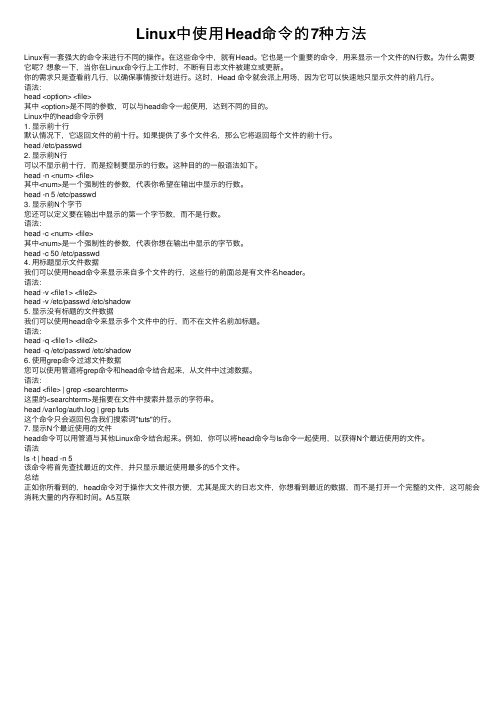
Linux中使⽤Head命令的7种⽅法Linux有⼀套强⼤的命令来进⾏不同的操作。
在这些命令中,就有Head。
它也是⼀个重要的命令,⽤来显⽰⼀个⽂件的N⾏数。
为什么需要它呢?想象⼀下,当你在Linux命令⾏上⼯作时,不断有⽇志⽂件被建⽴或更新。
你的需求只是查看前⼏⾏,以确保事情按计划进⾏。
这时,Head 命令就会派上⽤场,因为它可以快速地只显⽰⽂件的前⼏⾏。
语法:head <option> <file>其中 <option>是不同的参数,可以与head命令⼀起使⽤,达到不同的⽬的。
Linux中的head命令⽰例1. 显⽰前⼗⾏默认情况下,它返回⽂件的前⼗⾏。
如果提供了多个⽂件名,那么它将返回每个⽂件的前⼗⾏。
head /etc/passwd2. 显⽰前N⾏可以不显⽰前⼗⾏,⽽是控制要显⽰的⾏数。
这种⽬的的⼀般语法如下。
head -n <num> <file>其中<num>是⼀个强制性的参数,代表你希望在输出中显⽰的⾏数。
head -n 5 /etc/passwd3. 显⽰前N个字节您还可以定义要在输出中显⽰的第⼀个字节数,⽽不是⾏数。
语法:head -c <num> <file>其中<num>是⼀个强制性的参数,代表你想在输出中显⽰的字节数。
head -c 50 /etc/passwd4. ⽤标题显⽰⽂件数据我们可以使⽤head命令来显⽰来⾃多个⽂件的⾏,这些⾏的前⾯总是有⽂件名header。
语法:head -v <file1> <file2>head -v /etc/passwd /etc/shadow5. 显⽰没有标题的⽂件数据我们可以使⽤head命令来显⽰多个⽂件中的⾏,⽽不在⽂件名前加标题。
语法:head -q <file1> <file2>head -q /etc/passwd /etc/shadow6. 使⽤grep命令过滤⽂件数据您可以使⽤管道将grep命令和head命令结合起来,从⽂件中过滤数据。
linux 常用命令自学手册

linux 常用命令自学手册
Linux操作系统是一种开源的操作系统,广泛应用于服务器和嵌入式系统。
下面是一些常用的Linux命令,可以帮助你快速入门和自学:
1. ls,列出当前目录下的文件和子目录。
2. cd,切换目录。
3. pwd,显示当前工作目录的路径。
4. mkdir,创建新的目录。
5. touch,创建新的空文件。
6. cp,复制文件或目录。
7. mv,移动文件或目录,也可用于重命名文件和目录。
8. rm,删除文件或目录。
9. cat,查看文件内容。
10. more和less,逐页查看文件内容。
11. head和tail,分别查看文件的头部和尾部内容。
12. grep,在文件中搜索指定的字符串。
13. find,在文件系统中搜索文件。
14. tar,打包和解压文件。
15. ps,显示系统中正在运行的进程。
16. top,实时显示系统资源占用情况和进程信息。
17. kill,终止指定的进程。
18. chmod,修改文件或目录的权限。
19. chown,修改文件或目录的所有者。
20. sudo,以超级用户权限执行命令。
以上是一些常用的Linux命令,你可以通过查阅Linux操作系统的官方文档或者参考一些在线教程来进一步学习和掌握这些命令的用法和相关参数。
希望这些信息能够帮助你开始自学Linux操作系统。
linux中常用的命令

linux中常用的命令
1. ls命令:列出目录内容。
2. cd命令:改变当前目录。
3. pwd命令:显示当前目录的绝对路径。
4. mkdir命令:创建一个新目录。
5. rmdir命令:删除一个空目录。
6. touch命令:创建一个新文件,或者改变一个已有文件的访问和修改时间。
7. cp命令:复制文件或目录。
8. mv命令:移动或重命名文件或目录。
9. rm命令:删除文件或目录。
10. cat命令:查看文件内容。
11. less命令:分页显示文件内容。
12. head命令:显示文件的头几行。
13. tail命令:显示文件的最后几行。
14. grep命令:在文件中查找指定的字符串。
15. find命令:在文件系统中查找指定的文件或目录。
16. chmod命令:改变文件或目录的权限。
17. chown命令:改变文件或目录的所有者。
18. tar命令:打包和压缩文件或目录。
19. top命令:实时显示系统的运行情况。
20. ps命令:显示当前用户的进程信息。
linux中好用的命令
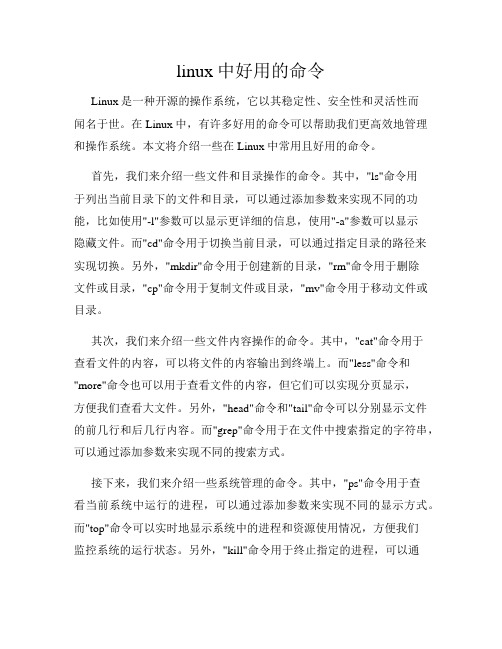
linux中好用的命令Linux是一种开源的操作系统,它以其稳定性、安全性和灵活性而闻名于世。
在Linux中,有许多好用的命令可以帮助我们更高效地管理和操作系统。
本文将介绍一些在Linux中常用且好用的命令。
首先,我们来介绍一些文件和目录操作的命令。
其中,"ls"命令用于列出当前目录下的文件和目录,可以通过添加参数来实现不同的功能,比如使用"-l"参数可以显示更详细的信息,使用"-a"参数可以显示隐藏文件。
而"cd"命令用于切换当前目录,可以通过指定目录的路径来实现切换。
另外,"mkdir"命令用于创建新的目录,"rm"命令用于删除文件或目录,"cp"命令用于复制文件或目录,"mv"命令用于移动文件或目录。
其次,我们来介绍一些文件内容操作的命令。
其中,"cat"命令用于查看文件的内容,可以将文件的内容输出到终端上。
而"less"命令和"more"命令也可以用于查看文件的内容,但它们可以实现分页显示,方便我们查看大文件。
另外,"head"命令和"tail"命令可以分别显示文件的前几行和后几行内容。
而"grep"命令用于在文件中搜索指定的字符串,可以通过添加参数来实现不同的搜索方式。
接下来,我们来介绍一些系统管理的命令。
其中,"ps"命令用于查看当前系统中运行的进程,可以通过添加参数来实现不同的显示方式。
而"top"命令可以实时地显示系统中的进程和资源使用情况,方便我们监控系统的运行状态。
另外,"kill"命令用于终止指定的进程,可以通过指定进程的PID来实现终止。
linux常用命令手册

Linux常用命令手册1. 文件和目录操作1.1. 文件操作•ls——列出目录下的文件和子目录•cd——切换目录•pwd——显示当前所在的目录路径•touch——创建新文件•cp——复制文件•mv——移动文件或重命名文件•rm——删除文件•cat——显示文件内容•head——显示文件开头的内容•tail——显示文件结尾的内容1.2. 目录操作•mkdir——创建新目录•rmdir——删除空目录•cp -r——复制目录•mv——移动目录或重命名目录•rm -r——删除目录及其内容2. 文件搜索•find——在文件系统中搜索文件和目录•grep——在文件中搜索指定内容•locate——根据文件数据库快速搜索文件3. 文件权限•chmod——修改文件权限•chown——修改文件所有者•chgrp——修改文件所属组4. 用户和组管理•useradd——添加新用户•userdel——删除用户•usermod——修改用户属性•groupadd——添加新组•groupdel——删除组•groupmod——修改组属性•passwd——修改用户密码5. 网络操作•ping——检测网络连接•ifconfig——配置和显示网络接口信息•netstat——显示网络连接、路由表和网络接口信息•ssh——安全远程登录6. 压缩和解压缩•tar——压缩和解压缩文件•gzip——压缩文件•gunzip——解压缩文件7. 磁盘和内存管理•df——显示文件系统的磁盘空间使用情况•du——估算文件和目录的磁盘空间占用量•top——动态显示系统中各个任务的资源使用状况•free——显示系统内存使用情况8. 杂项命令•date——显示系统日期和时间•hostname——显示主机名•shutdown——关闭系统或重新启动系统•man——查看命令的帮助文档•history——显示历史命令列表以上命令只是常用命令的一小部分,Linux还有很多其他强大而有用的命令。
Linux命令简单总结

Linux命令简单总结命令Linux命令⼤全(⼿册)基本命令1.ls 看当前⽬录下有什么东西-a 看当前⽬录以及隐藏⽬录(“.”“..”)-A 与-a基本类似,但是不显⽰“.”和“..”两个隐藏的⽬录-l 以长格式显⽰⽂件和⽬录的列表(看详细信息)-d 显⽰⽬录本⾝的属性,常与-l同时使⽤-h 以更⼈性化的⽅式显⽰出⽬录或⽂件的⼤⼩,常与-l同时使⽤-R 以递归的⽅式显⽰出⽬录或⽂件的⼤⼩,常与-l同时使⽤2.cd 去哪,只能指向⽬录,不能指向⽂件cd / 去根cd . 去当前⽬录cd .. 去上级⽬录cd ~ 去当前⽤户⽬录cd - 去上⼀次去的⽬录3.pwd 查看当前位置的绝对路径4.mkdir 创建⽬录-p ⼀次性创建多个⽬录-v 显⽰详细5.touch 创建⽂件(同⼀⽬录下不能有同名的⽂件)⼀次性创建多个⽂件touch test.txt{1..10}6.rm 删除命令-f强制不提⽰-r递归删除注:⼀般⽤rm -rf直接删除⽂件或⽬录7.echo 屏幕输出echo “nihao” >> test.txt注:>输出重定向原理:先清空,后把东西写⼊⽂件注:>>追加输出重定向原理:直接在⽂件的末⾏追加内容1. [root@localhost ~]# echo -e "aa\nbb" >>yyy #-e,激活转义符\n2. [root@localhost ~]# cat yyy3. aa4. bb8.cat作⽤:直接打开⼀个⽂件,看⽂件内容-n显⽰⾏号作⽤:cat还可以对⽂件进⾏合并语法:cat 待合并的⽂件路径1 待合并的⽂件路径2 待合并的⽂件路径3 ······ ⽂件路径n >合并后的⽂件路径1. [root@localhost ~]# cat aa2. 1113. [root@localhost ~]# cat bb4. 2225. [root@localhost ~]# cat cc6. 3337. [root@localhost ~]# cat aa bb cc8. 1119. 22210. 33311. [root@localhost ~]# cat aa bb cc >hello12. [root@localhost ~]# cat hello13. 11114. 22215. 3339.cp 复制把什么复制到哪⾥去叫什么cp /tmp/test . 把/tmp/test复制到当前⽬录-r递归,把所有(⽬录及⽬录下的⽂件)的都复制过去-p复制⽂件时保持⽂件的属性不变-a等同于-dpr10.mv 移动命令把什么移动到哪⾥去叫什么在linux中,mv可以直接重命名(即移动改名),如果在根下有⼀个test⽂件,给test⽂件改名可以⽤mv命令:mv /test /test.txt11.find 精细查找⽂件或⽬录(f或d)-name按名称查找例:find /etc -type f -name “*k*” 寻找/etc下含有k的⽂件-size按⼤⼩查找-mtime按时间查找find . -type f -name “test”寻找当前⽬录下名字为test的⽂件find . -type f !-name “test”寻找当前⽬录下名字不为test的⽂件把当前⽬录下名字含有test的⽂件移到/tmp下(1)find . -type f -name “test” | xargs -i mv {} /tmp/(2)find . -type f -name “test” -exec mv {} /tmp \;12.type 看⼀个命令是内部命令还是外部命令type cdcd is a shell builtin [cd是⼀个内部命令]type ifconfigIfconfig is /sbin/ifconfig [ifconfig是⼀个外部命令]13.help 内部命令帮助,查看bash内部命令的帮助⽤法(1)help 内部命令 help cd⽤法(2)命令字 --help ls --help14.man ⽤来提供在线帮助,使⽤权限是所有⽤户。
linux常用操作命令
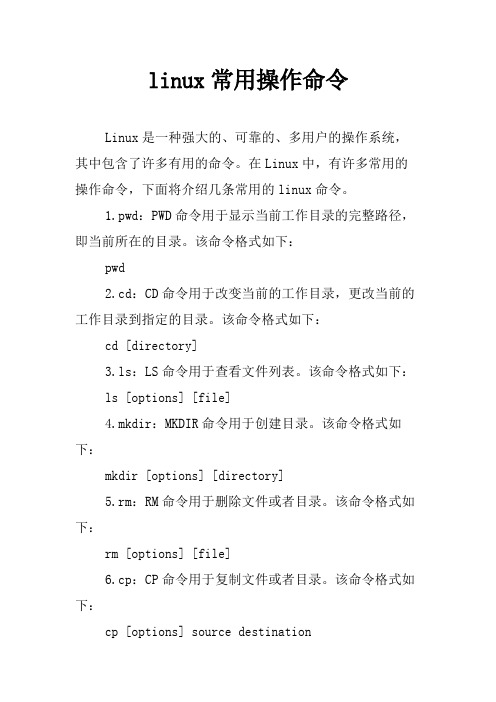
linux常用操作命令Linux是一种强大的、可靠的、多用户的操作系统,其中包含了许多有用的命令。
在Linux中,有许多常用的操作命令,下面将介绍几条常用的linux命令。
1.pwd:PWD命令用于显示当前工作目录的完整路径,即当前所在的目录。
该命令格式如下:pwd2.cd:CD命令用于改变当前的工作目录,更改当前的工作目录到指定的目录。
该命令格式如下:cd [directory]3.ls:LS命令用于查看文件列表。
该命令格式如下:ls [options] [file]4.mkdir:MKDIR命令用于创建目录。
该命令格式如下:mkdir [options] [directory]5.rm:RM命令用于删除文件或者目录。
该命令格式如下:rm [options] [file]6.cp:CP命令用于复制文件或者目录。
该命令格式如下:cp [options] source destination7.mv:MV命令用于移动或重命名文件或目录。
该命令格式如下:mv [options] source destination8.cat:CAT命令可以用来查看文件内容,也可以用来合并多个文件。
该命令格式如下:cat [options] [files]9.touch:TOUCH命令可以用来创建空文件,也可以用来更改文件的时间戳。
该命令格式如下:touch [options] file10.chmod:CHMOD命令用于修改文件或目录的权限。
该命令格式如下:chmod [options] mode file11.sudo:SUDO命令可以用来以其它用户的身份运行特定的命令。
该命令格式如下:sudo [options] command12.grep:GREP命令用于查找特定的字符串,并将结果标准输出。
该命令格式如下:grep [options] string files13.find:FIND命令用于查找指定目录下的文件或者目录。
linux命令head的用法

linux命令head的用法
在Linux中,`head`命令用于显示文件的开头部分。
它默认显示文件的前10行,但你可以使用不同的选项来指定要显示的行数。
以下是`head`命令的一些常用选项和用例:
1. 显示文件的前几行(默认为前10行):
```
head filename.txt
```
2. 显示文件的前n行:
```
head -n <number_of_lines> filename.txt
```
3. 显示文件的前n字节(使用字节作为单位):
```
head -c <number_of_bytes> filename.txt
```
4. 显示多个文件的前几行:
```
head file1.txt file2.txt
```
5. 显示文件的开头部分,并且连续刷新新添加的内容(类似于
实时日志):
```
tail -f filename.txt
```
请注意,以上示例中的`filename.txt`是一个占位符,你需要将其替换为实际的文件路径。
grep和head命令配合

grep和head命令配合
可以使用grep和head命令结合来实现从文件中筛选并获取特定行数的输出。
grep命令用于在文件中搜索匹配的字符串或模式,并将匹配的行输出到标准输出。
head命令用于从标准输入或文件中获取指定数量的行,并将它们输出到标准输出。
可以将grep和head命令结合使用,先使用grep筛选出所需的行,然后再使用head 获取指定数量的行数。
下面是一个示例命令:
shell
grep "pattern" file | head -n number
其中,"pattern"是要搜索的模式或字符串,"file"是要搜索的文件,"number"是要获取的行数。
例如,要从文件"example.txt"中搜索包含字符串"hello"的行,并获取前3行,可以
使用以下命令:
shell
grep "hello" example.txt | head -n 3
这将输出匹配"hello"的行,并仅显示前3行。
Linux文件内容查看常用命令
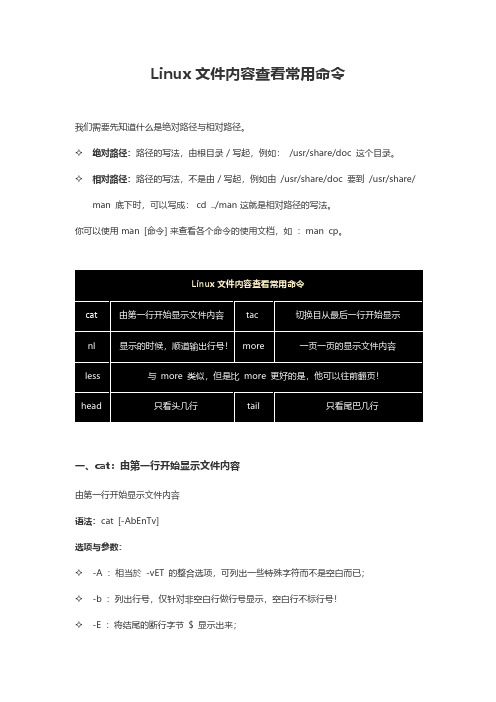
✧-n:列印出行号,连同空白行也会有行号,与-b的选项不同;✧-T:将[tab]按键以^I显示出来;✧-v:列出一些看不出来的特殊字符检看/etc/issue这个文件的内容:cat/etc/issue二、tac:切换目从最后一行开始显示tac与cat命令刚好相反,文件内容从最后一行开始显示,可以看出tac是cat的倒着写!如:tac/etc/issue三、nl:显示的时候,顺道输出行号显示行号语法:nl[-bnw]文件选项与参数:✧-b:指定行号指定的方式,主要有两种:✧-b a:表示不论是否为空行,也同样列出行号(类似cat-n);✧-b t:如果有空行,空的那一行不要列出行号(默认值);✧-n:列出行号表示的方法,主要有三种:✧-n ln:行号在荧幕的最左方显示;✧-n rn:行号在自己栏位的最右方显示,且不加0;✧-n rz:行号在自己栏位的最右方显示,且加0;✧-w:行号栏位的占用的位数。
实例一:用nl列出/etc/issue的内容nl/etc/issue四、more:一页一页的显示文件内容一页一页翻动,在more这个程序的运行过程中,你有几个按键可以按的:✧空白键(space):代表向下翻一页;✧Enter:代表向下翻『一行』;✧/字串:代表在这个显示的内容当中,向下搜寻『字串』这个关键字;✧:f:立刻显示出档名以及目前显示的行数;✧q:代表立刻离开more,不再显示该文件内容。
✧b或[ctrl]-b:代表往回翻页,不过这动作只对文件有用,对管线无用。
五、less:与more类似,但是比more更好的是,他可以往前翻页!一页一页翻动,less运行时可以输入的命令有:✧空白键:向下翻动一页;✧[pagedown]:向下翻动一页;✧[pageup]:向上翻动一页;✧/字串:向下搜寻『字串』的功能;✧?字串:向上搜寻『字串』的功能;✧n:重复前一个搜寻(与/或?有关!)✧N:反向的重复前一个搜寻(与/或?有关!)✧q:离开less这个程序;六、head:只看头几行取出文件前面几行语法:head[-n number]文件选项与参数:✧-n:后面接数字,代表显示几行的意思默认的情况中,显示前面10行!若要显示前20行,就得要这样:head-n20/etc/main.config七、tail:只看尾巴几行取出文件后面几行语法:tail[-n number]文件选项与参数:✧-n:后面接数字,代表显示几行的意思✧-f:表示持续侦测后面所接的档名,要等到按下[ctrl]-c才会结束tail的侦测默认的情况中,显示最后的十行!若要显示最后的20行,就得要这样:tail-n20/etc/main.config。
linux中分页查看文件内容的命令
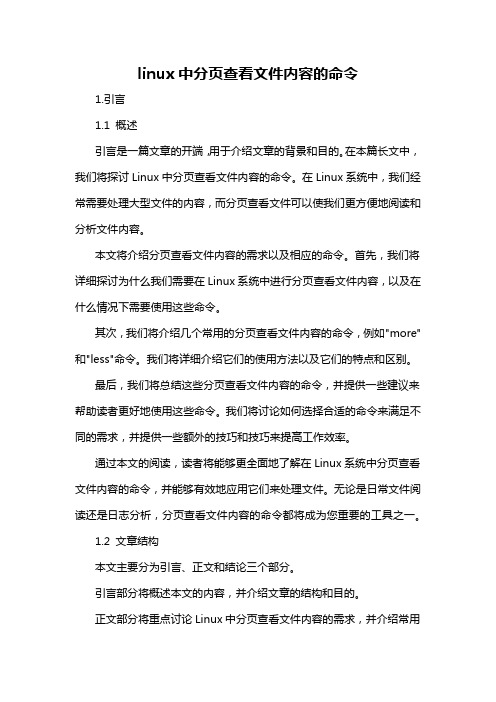
linux中分页查看文件内容的命令1.引言1.1 概述引言是一篇文章的开端,用于介绍文章的背景和目的。
在本篇长文中,我们将探讨Linux中分页查看文件内容的命令。
在Linux系统中,我们经常需要处理大型文件的内容,而分页查看文件可以使我们更方便地阅读和分析文件内容。
本文将介绍分页查看文件内容的需求以及相应的命令。
首先,我们将详细探讨为什么我们需要在Linux系统中进行分页查看文件内容,以及在什么情况下需要使用这些命令。
其次,我们将介绍几个常用的分页查看文件内容的命令,例如"more"和"less"命令。
我们将详细介绍它们的使用方法以及它们的特点和区别。
最后,我们将总结这些分页查看文件内容的命令,并提供一些建议来帮助读者更好地使用这些命令。
我们将讨论如何选择合适的命令来满足不同的需求,并提供一些额外的技巧和技巧来提高工作效率。
通过本文的阅读,读者将能够更全面地了解在Linux系统中分页查看文件内容的命令,并能够有效地应用它们来处理文件。
无论是日常文件阅读还是日志分析,分页查看文件内容的命令都将成为您重要的工具之一。
1.2 文章结构本文主要分为引言、正文和结论三个部分。
引言部分将概述本文的内容,并介绍文章的结构和目的。
正文部分将重点讨论Linux中分页查看文件内容的需求,并介绍常用的分页查看文件内容的命令。
结论部分将对文章进行总结,总结分页查看文件内容的命令,并提出使用建议。
通过以上结构,读者能够清晰地了解文章的组织结构,便于系统地学习和理解Linux中分页查看文件内容的命令。
1.3 目的本文的目的是介绍在Linux系统中如何使用分页查看文件内容的命令。
当我们在Linux终端中打开一个大型文件时,文件的内容可能会超过终端窗口的显示范围,导致我们无法完整地阅读文件的全部内容。
因此,我们需要一种能够将文件内容按照一页一页显示的方法来浏览的工具或命令。
在Linux中,有几个常用的命令可以满足我们的需求,比如`less`、`more`和`head`等。
linux历史命令查找

linux历史命令查找在linux系统中当我们想要查找以前的历史命令时,可以通过命令或者快捷键来实现,下面由店铺为大家整理了linux下历史命令查找的相关知识,希望对大家有所帮助!linux历史命令查找方法一——history命令History命令主要用于显示历史指令记录内容, 下达历史纪录中的指令。
1>History命令语法:[test@linux]# history [n][test@linux]# history [-c][test@linux]# history [-raw] histfiles参数:n :数字,要列出最近的 n 笔命令列表-c :将目前的shell中的所有 history 内容全部消除-a :将目前新增的history 指令新增入histfiles 中,若没有加histfiles ,则预设写入 ~/.bash_history-r :将 histfiles 的内容读到目前这个 shell 的 history 记忆中-w :将目前的 history 记忆内容写入 histfilesLinux系统当你在shell(控制台)中输入并执行命令时,shell会自动把你的命令记录到历史列表中,一般保存在用户目录下的.bash_history文件中。
默认保存1000条,你也可以更改这个值。
如果你键入history, history会向你显示你所使用的前1000个历史命令,并且给它们编了号,你会看到一个用数字编号的列表快速从屏幕上卷过。
你可能不需要查看1000个命令中的所有项目, 当然你也可以加入数字来列出最近的 n 笔命令列表。
linux中history命令不仅仅让我们可以查询历史命令而已. 我们还可以利用相关的功能来帮我们执行命令。
2>运行特定的历史命令history会列出bash保存的所有历史命令,并且给它们编了号,我们可以使用“叹号接编号”的方式运行特定的历史命令.语法说明:[test@linux]# [!number] [!command] [!!]参数说明:number :第几个指令的意思;command :指令的开头几个字母! :上一个指令的意思!3>History命令实战列出所有的历史记录:[test@linux] # history只列出最近10条记录:[test@linux] # history 10 (注,history和10中间有空格)使用命令记录号码执行命令,执行历史清单中的第99条命令[test@linux] #!99 (!和99中间没有空格)重复执行上一个命令[test@linux] #!!执行最后一次以rpm开头的命令(!? ?代表的是字符串,这个String 可以随便输,Shell会从最后一条历史命令向前搜索,最先匹配的一条命令将会得到执行。
linux历史命令查找
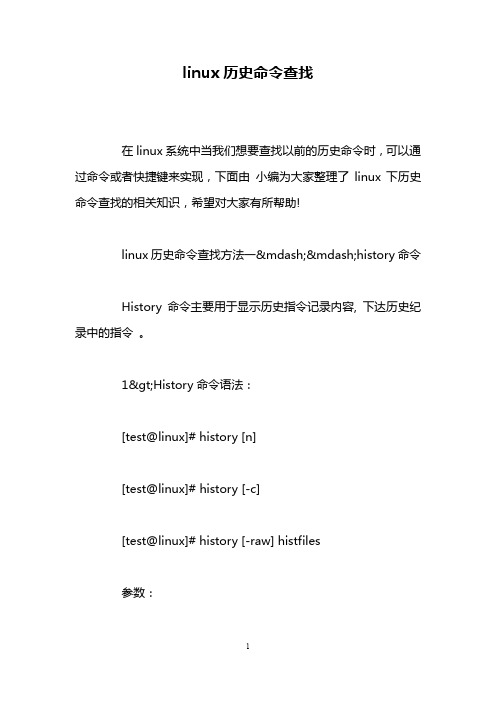
linux历史命令查找在linux系统中当我们想要查找以前的历史命令时,可以通过命令或者快捷键来实现,下面由小编为大家整理了linux下历史命令查找的相关知识,希望对大家有所帮助!linux历史命令查找方法一——history命令History命令主要用于显示历史指令记录内容, 下达历史纪录中的指令。
1>History命令语法:[test@linux]# history [n][test@linux]# history [-c][test@linux]# history [-raw] histfiles参数:n :数字,要列出最近的n 笔命令列表-c :将目前的shell中的所有history 内容全部消除-a :将目前新增的history 指令新增入histfiles 中,若没有加histfiles ,则预设写入~/.bash_history-r :将histfiles 的内容读到目前这个shell 的history 记忆中-w :将目前的history 记忆内容写入histfilesLinux系统当你在shell(控制台)中输入并执行命令时,shell 会自动把你的命令记录到历史列表中,一般保存在用户目录下的.bash_history文件中。
默认保存1000条,你也可以更改这个值。
如果你键入history, history会向你显示你所使用的前1000个历史命令,并且给它们编了号,你会看到一个用数字编号的列表快速从屏幕上卷过。
你可能不需要查看1000个命令中的所有项目, 当然你也可以加入数字来列出最近的n 笔命令列表。
linux中history命令不仅仅让我们可以查询历史命令而已. 我们还可以利用相关的功能来帮我们执行命令。
2>运行特定的历史命令history会列出bash保存的所有历史命令,并且给它们编了号,我们可以使用“叹号接编号”的方式运行特定的历史命令.语法说明:[test@linux]# [!number] [!command] [!!]参数说明:number :第几个指令的意思;command :指令的开头几个字母! :上一个指令的意思!3>History命令实战列出所有的历史记录:[test@linux] # history只列出最近10条记录:[test@linux] # history 10 (注,history和10中间有空格)使用命令记录号码执行命令,执行历史清单中的第99条命令[test@linux] #!99 (!和99中间没有空格)重复执行上一个命令[test@linux] #!!执行最后一次以rpm开头的命令(!? ?代表的是字符串,这个String可以随便输,Shell会从最后一条历史命令向前搜索,最先匹配的一条命令将会得到执行。
- 1、下载文档前请自行甄别文档内容的完整性,平台不提供额外的编辑、内容补充、找答案等附加服务。
- 2、"仅部分预览"的文档,不可在线预览部分如存在完整性等问题,可反馈申请退款(可完整预览的文档不适用该条件!)。
- 3、如文档侵犯您的权益,请联系客服反馈,我们会尽快为您处理(人工客服工作时间:9:00-18:30)。
REPORTING BUGS
Report bugs to <bug-coreutils@>.
COPYRIGHT
Copyright (C) 2008 Free Software Foundation, Inc. License GPLv3+: GNU GPL version 3 or later
-f, --follow[={name|descriptor}]
output appended data as the file grows; -f, --follow, and --follow=descriptor are equivalent
-F same as --follow=name --retry
</licenses/gpl.html>
This is free software: you are free to change and redistribute it. There is NO WARRANTY, to the extent
ble later; useful when following by name, i.e., with --follow=name
-c, --byΒιβλιοθήκη es=N output the last N bytes; alternatively, use +N to output bytes starting with the Nth of each file
info coreutils 'tail invocation'
should give you access to the complete manual.
from the start of each file, otherwise, print the last N items in the file. N may have a multiplier suf-
fix: b 512, kB 1000, K 1024, MB 1000*1000, M 1024*1024, GB 1000*1000*1000, G 1024*1024*1024, and so on
permitted by law.
SEE ALSO
The full documentation for tail is maintained as a Texinfo manual. If the info and tail programs are
properly installed at your site, the command
输出每个文件的前N个字节
如果-N,输出每个文件的最后N个字节
-n, --lines = N
输出每个文件的前N行
如果-N,输出每个文件的最后N行
NAME
tail - output the last part of files
SYNOPSIS
tail [OPTION]... [FILE]...
--pid=PID
with -f, terminate after process ID, PID dies
-q, --quiet, --silent
never output headers giving file names
Mandatory arguments to long options are mandatory for short options too.
--retry
keep trying to open a file even if it is inaccessible when tail starts or if it becomes inaccessi-
with --follow=name, reopen a FILE which has not changed size after N (default 5) iterations to see
if it has been unlinked or renamed (this is the usual case of rotated log files)
if it has been removed and recreated by some other program.
AUTHOR
Written by Paul Rubin, David MacKenzie, Ian Lance Taylor, and Jim Meyering.
-s, --sleep-interval=S
with -f, sleep for approximately S seconds (default 1.0) between iterations.
-v, --verbose
always output headers giving file names
for T, P, E, Z, Y.
With --follow (-f), tail defaults to following the file descriptor, which means that even if a tail'ed
file is renamed, tail will continue to track its end. This default behavior is not desirable when you
--help display this help and exit
--version
output version information and exit
If the first character of N (the number of bytes or lines) is a '+', print beginning with the Nth item
DESCRIPTION
Print the last 10 lines of each FILE to standard output. With more than one FILE, precede each with a
header giving the file name. With no FILE, or when FILE is -, read standard input.
head 是显示一个文件的内容的前多少行;
用法比较简单;
head -n 行数值 文件名;
比如我们显示/etc/profile的前10行内容,应该是:
[root@localhost ~]# head -n 10 /etc/profile
默认10行
参数:
-c, --bytes = N
-n, --lines=N
output the last N lines, instead of the last 10; or use +N to output lines starting with the Nth
--max-unchanged-stats=N
really want to track the actual name of the file, not the file descriptor (e.g., log rotation). Use
--follow=name in that case. That causes tail to track the named file by reopening it periodically to see
